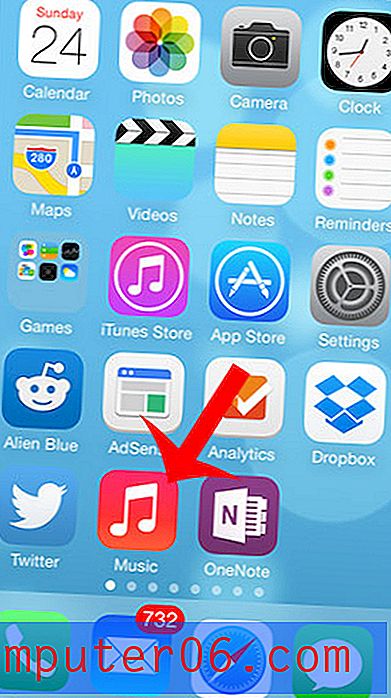iPhone 5에서 TV 쇼 에피소드를 삭제하는 방법
iPhone 5를 사용하면 다양한 미디어 소스에 액세스 할 수 있으며, 그 중 많은 미디어 소스를 사용하여 노래 나 비디오를 장비로 직접 다운로드 할 수 있습니다. 불행히도 휴대 전화에 사용할 수있는 공간이 제한되어 있으므로 많은 TV 에피소드를 다운로드하는 경향이 있으면 결국 공간이 문제가됩니다. 장비에 저장된 에피소드를 관리하기 위해 iTunes에 연결해야한다는 가정하에 작동했을 수도 있지만 실제로 개별적으로 삭제하여 더 많은 저장 공간을 확보 할 수 있습니다. 이를 통해 이미 시청 한 이전 에피소드를 쉽게 제거하고 특히 컴퓨터에 연결할 수있는 옵션이없는 경우 새로운 옵션을위한 공간을 마련 할 수 있습니다.
iPhone 5에서 iTunes TV 에피소드 삭제
비디오를 제거하는 데 사용해야하는 메뉴를 이미 우연히 발견했을 수도 있지만, 삭제하면 구매 한 iTunes 에피소드에 대한 액세스 권한이 영구적으로 상실 될 수 있다는 긴장이 심했습니다. 다행히도 그렇지 않습니다. 다시 다운로드하거나 Apple TV의 경우 TV를 통해 해당 에피소드를 스트리밍 할 수 있습니다. 따라서이 지식을 바탕으로 아래 단계를 진행하여 전화기에서 오래된 에피소드를 제거하고 추가 파일을위한 더 많은 공간을 확보 할 수 있습니다.
1 단계 : 설정 아이콘을 누릅니다.

iPhone 설정 메뉴를 엽니 다
2 단계 : 일반 옵션을 선택하십시오.

iPhone 일반 메뉴를 엽니 다
3 단계 : 화면 중앙에서 사용 버튼을 터치합니다.
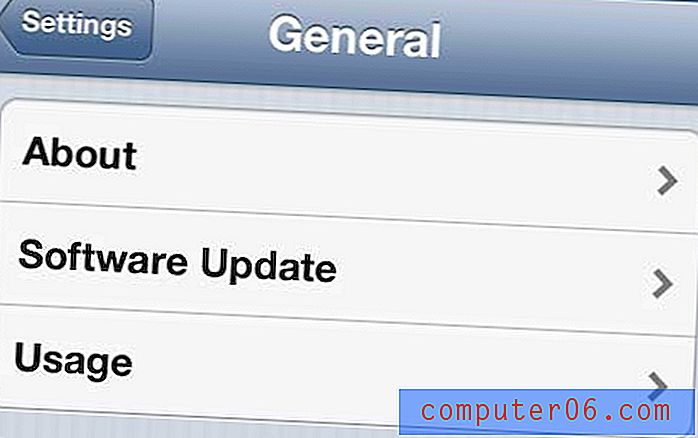
iPhone 사용 메뉴를 엽니 다
4 단계 : 화면 상단에서 파일 범주 및 앱 목록이로드 될 때까지 기다린 다음 비디오 옵션을 선택하십시오.
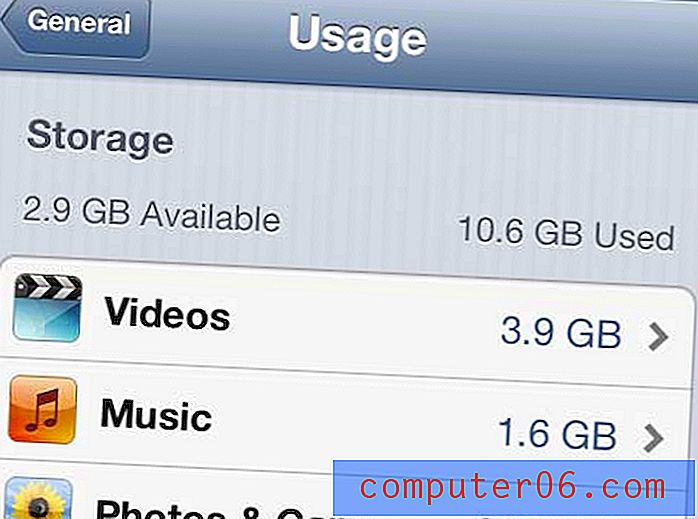
iPhone 비디오 메뉴를 엽니 다
5 단계 : 삭제하려는 에피소드가 포함 된 TV 프로그램을 터치합니다.
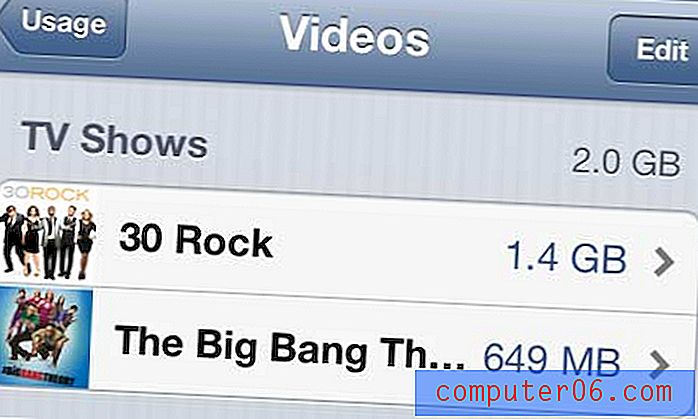
삭제하려는 에피소드가 포함 된 프로그램을 선택하십시오.
6 단계 : 화면 오른쪽 상단에있는 편집 버튼을 누릅니다.

편집 버튼을 누릅니다
7 단계 : 삭제할 에피소드 왼쪽에있는 흰색 가로줄이있는 빨간색 아이콘을 터치합니다.
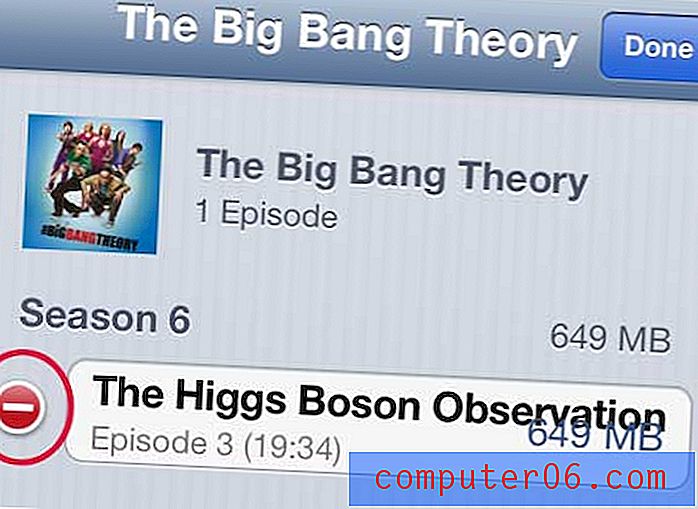
에피소드 이름 왼쪽의 빨간색 버튼을 탭하십시오
8 단계 : 삭제 버튼을 눌러 iPhone 5에서 에피소드를 제거합니다.
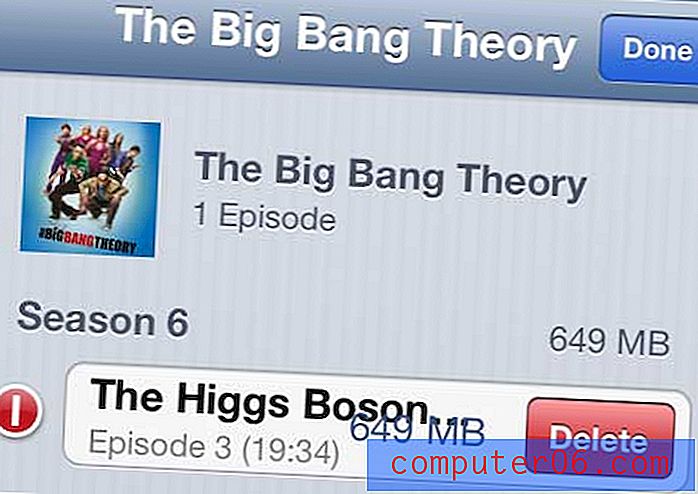
삭제 버튼을 터치합니다
나중에이 에피소드를 장치로 다시 다운로드하기로 결정한 경우, 전화기에서 iTunes 앱을 실행하고 화면 하단에서 추가 옵션을 선택하고 TV 프로그램 을 선택한 다음 원하는 프로그램 및 에피소드를 선택하십시오. 휴대 전화로 다시 다운로드하십시오.